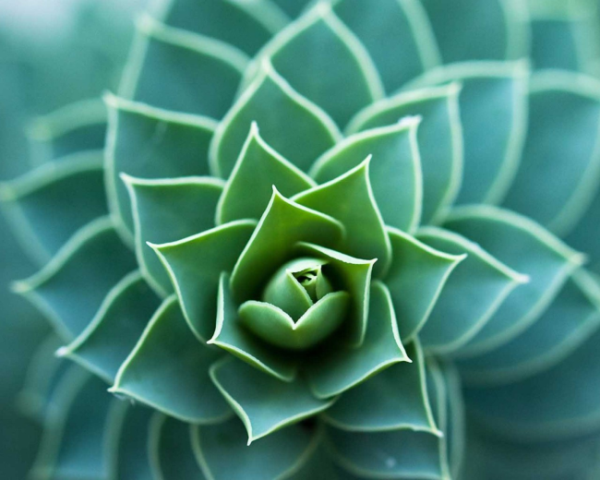
IIS(Internet Information Services)是微软公司开发的一款用于Windows服务器上托管和发布Web应用程序的服务。它是一个功能强大的Web服务器软件,可以处理HTTP、HTTPS、FTP、SMTP等不同的网络服务。在Windows服务器上安装和配置IIS非常重要,本文将为您详细介绍IIS的安装和配置方法,并提供一些常见的案例说明。
一、IIS的安装步骤:
1. 打开Windows服务器的控制面板,点击“程序”。
2. 在“程序”菜单中选择“启用或关闭Windows功能”。
3. 在“Windows功能”对话框中,找到“Internet Information Services”选项,并勾选它。
4. 点击“确定”按钮,系统会开始安装IIS组件。
5. 安装完成后,可以在控制面板的“管理工具”中找到“IIS管理器”来配置和管理IIS。
二、IIS的配置步骤:
1. 打开IIS管理器,在左侧的导航栏中可以看到各个功能区域。
2. 在“连接”中,可以选择连接到本地计算机或其他远程计算机。
3. 在“网站”中,可以创建和管理网站。右键点击“网站”或“默认网站”,选择“添加网站”来创建新的网站。
4. 在“应用程序池”中,可以管理应用程序池,设置资源限制、身份验证等。应用程序池是用来托管网站的进程。
5. 在“身份验证”中,可以配置网站的身份验证方式。常见的身份验证方式有基本身份验证、Windows身份验证、匿名身份验证等。
6. 在“MIME类型”中,可以添加和管理网站的MIME类型。MIME类型用于告诉浏览器如何处理不同类型的文件。
7. 在“默认文档”中,可以设置网站默认访问的文档。默认文档可以是例如index.html、default.aspx等。
8. 在“URL重写”中,可以配置网站的URL重写规则,实现URL的重定向和美化。
9. 在“FTP站点”中,可以创建和管理FTP站点。FTP站点可以用于上传和下载文件。
10. 在“SMTP邮件”中,可以配置SMTP服务器,用于发送邮件。
三、常见案例说明:
1. 创建一个网站:
在IIS管理器中,右键点击“网站”,选择“添加网站”。
在“站点基本设置”中,填写网站名称、网站的物理路径和端口号。
在“绑定”中,选择网站的IP地址和端口号。
点击“确定”按钮,网站就会被创建并启动。
2. 设置网站的默认文档:
在IIS管理器中,打开“默认文档”。
点击“添加”按钮,填写默认文档名称(例如index.html)。
点击“确定”按钮,保存设置。
3. 配置URL重写规则:
在IIS管理器中,打开“URL重写”。
点击“添加规则”按钮,选择适合的规则类型(例如重定向规则、路径重写规则等)。
填写规则的条件和操作,然后点击“确定”按钮。
总结:
通过以上步骤,您可以在Windows服务器上成功安装和配置IIS,创建和管理网站,设置默认文档,配置URL重写规则等。这些功能可以帮助您轻松地托管和发布Web应用程序,并且可以根据需求进行灵活的配置和管理。希望本文对您理解IIS的安装和配置方法有所帮助。 如果你喜欢我们三七知识分享网站的文章, 欢迎您分享或收藏知识分享网站文章 欢迎您到我们的网站逛逛喔!https://www.ynyuzhu.com/


![最新版TikTok 抖音国际版解锁版 v33.8.4 去广告 免拔卡[免费网盘]](https://m.ynyuzhu.com/uploads/20240316/368374f292fe1b61eead785c71e11147.jpg)
发表评论 取消回复